매입전표는 품목을 매입하거나 용역을 제공 받았을 때 작성하는 전표입니다.
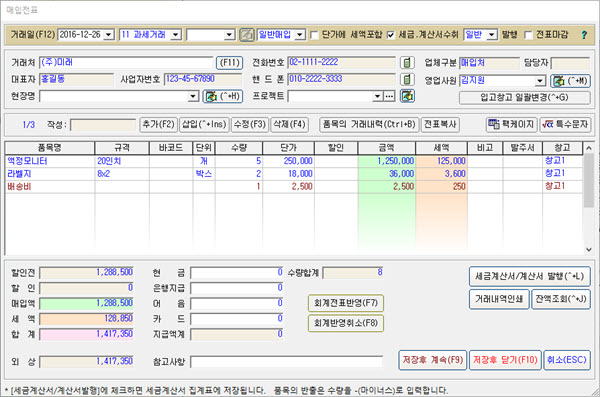
매입전표를 발행하면 거래된 품목의 재고는 증가됩니다.
창고를 사용하면 해당 창고의 재고도 함께 증가합니다.
[거래일]은 기본적으로 컴퓨터의 오늘 날짜에 맞춰 입력됩니다.
[거래일]은 필요에 따라 변경이 가능합니다.
[거래유형]을 선택합니다.
거래유형은 과세거래, 영세거래, 면세거래, 카드과세, 카드면세, 건별면세 등입니다.
일반적인 제품과 상품을 매입할 때는 [일반매입], 고정자산을 매입할 때는 [고정자산]를 선택합니다.
이는 부가세 신고등 세무관련 업무를 처리할 때 사용됩니다.
거래원장(1)에서 추가된 전표는 거래원장(1)에서 선택된 거래처가 전표의 거래처로 입력됩니다.
[거래처] 항목에서 엔터를 치거나 (F11)을 누르면 거래처를 선택하는 창이 나타납니다.
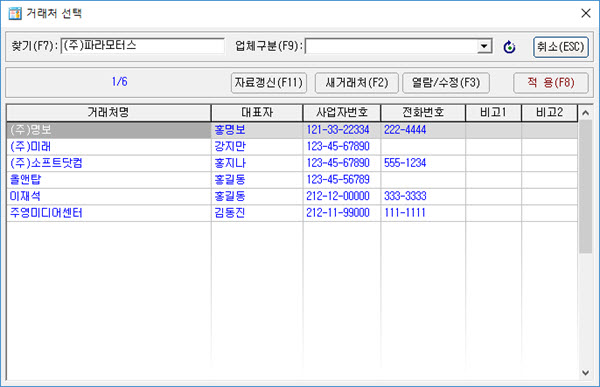
이때 거래처 항목에 거래처 이름의 일부 글자를 입력하고 찾기를 실행하면 입력된 글자를 바탕으로 거래처를 찾아줍니다.
[거래처 선택창]에서 업체구분을 지정해 거래처 검색이 가능합니다.
현장명은 해당 거래처의 현장목록에서 현장을 선택합니다.
거래전표에 현장명을 입력하면 보고서에서 현장명으로 거래내역을 집계할 수 있습니다.
프로젝트를 관리하면 [프로젝트] 항목에서 프로젝트를 선택합니다.
창고를 관리하면 [입고창고] 항목에 입고되는 창고를 선택합니다.
품목입력란에서 품목을 입력합니다.
먼저 품목명이라고 쓰여진 칸을 마우스로 클릭하면 [...]의 품목선택 버튼이 나오며 이 버튼을 클릭하면 품목 선택창으로 이동합니다.
또는 품목의 전체 이름 또는 일부분을 입력 후 엔터(Enter)를 치면 해당 품목을 찾아서 품목 선택창이 나타납니다.
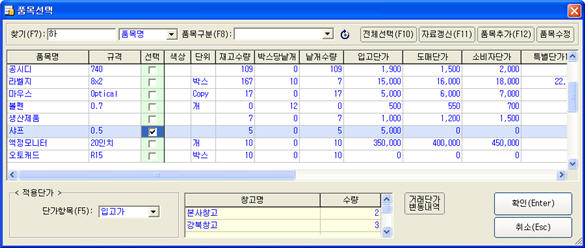
바코드를 사용할 때는 품목명 입력 위치에서 바코드 스캐너로 바코드를 입력 받습니다.
품목의 바코드를 스캔하면 자동으로 해당 품목을 검색하여 품목에 대한 정보를 입력해 줍니다.
바코드를 사용하여 품목을 선택할 때는 [환경설정]에서 사전에 [전표, 견적서 입력할 때 자동으로 품목 찾기] 항목을 체크해야 합니다.
이렇게 하지 않으면 품목 찾기 창이 열리지 않게 됩니다
품목선택창에서 여러개의 품목을 선택해 선택된 품목을 전표에 한번에 입력할 수 있습니다.
선택항목에서 마우스로 클릭하거나 키보드의 [스페이스바]를 누르면 선택 및 선택취소가 됩니다.
만약 재고관리를 하지않는 무재고 품목은 굳이 품목선택창을 열 필요가 없이 직접 품목란에 입력을 합니다.
[환경설정]의 [전표, 견적서 입력할 때 자동으로 품목 찾기] 항목을 체크하지 않으면 전표에 품목을 입력할 때 품목선택창이 열리지 않습니다.
품목추가시 수량은 기본적으로 0이 들어오지만 [도구]-[환경설정]-[영업구매Ⅲ]에서 사용자에 맞게 기본 수량을 지정해서 이용할 수 있습니다.
품목선택창에서 단가의 적용을 사용자가 마음대로 정할 수 있습니다.
입고단가, 도매단가, 소비자단가, 특별단가1 ~ 3 의 단가를 선택할 수 있습니다.
품목명이나 규격에 특수문자를 입력하고자 화면 상단 [특수문자] 버튼을 클릭해서 특수문자창을 엽니다.
이창에서 해당 문자를 선택해 복사한 다음 품목명이나 규격란에 입력커서를 위치시킨 후 붙여넣기(Ctrl + V)를 통해 입력을 합니다.
* 팩케이지 품목 입력
여러가지 품목을 사전에 팩케이지로 등록해 두었다가 일괄적으로 전표에 입력할 수 있는 기능입니다. 여러가지 품목을 하나의 작업 단위로 설정하여 일괄적으로 전표에 입력합니다. 팩케이지를 선택하고 [전표에 품목입력(F9)]을 실행하면 작업중인 전표에 선택된 팩케이지의 품목이 일괄 입력됩니다. |
입고된 품목을 반출할 때는 수량을 마이너스(-)로 입력합니다.
수량을 입력하고 키보드의 Enter키를 누르면 아래로 이동하면서 새로운 품목을 입력합니다.
품목 목록에 있는 [발주서] 항목은 작성중인 매입전표의 입고되는 품목이 어느 발주서에 해당되는 것인지를 지정하는 항목입니다.
이 [발주서] 항목을 올바르게 지정하면 발주서 관련 메뉴의 [발주내역별 출고현황] 보고서를 통해 발주에 대한 입고현황을 집계할 수 있습니다.
품목의 발주서 항목을 입력상태로 하면 두개의 버튼이 나타납니다.
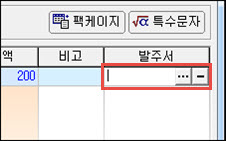
... 버튼을 클릭하면 발주서를 선택하는 창이 나타나며 연결할 발주서를 선택하여 입력합니다.
- 버튼을 클릭하면 선택 입력된 발주서를 삭제합니다.
입력된 자료 중간에 품목을 추가 할 수 있습니다.
[삽입] 버튼이나 키보드의 Insert키를 누르면 선택된 품목위로 [품목입력]란이 생깁니다.
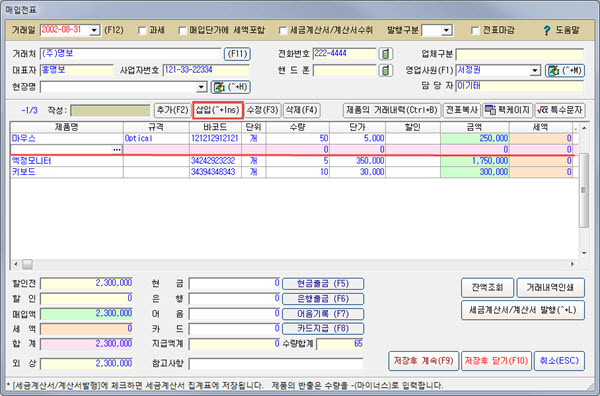
전표에 과세 또는 비과세 품목을 동시에 입력이 가능하고 입력된 품목에 대해 구분을 할 수 있습니다.
이렇게 과세를 구분해서 입력된 품목에 대해 거래명세서나 세금계산서를 인쇄할 때 과세 비과세를 구분해 세액을 계산합니다.
매입을 하면서 지급을 동시에 했을 때 현금, 은행, 어음, 카드금액을 세부적으로 나누어 입력할 수 있습니다.
매입액에 세액이 포함된 거래일 때는 [매입단가에 세액포함]을 체크하면 합계금액을 기준으로 매입액과 세액을 자동으로 계산해 줍니다.
영업사원을 관리하는 업체는 영업사원을 정확하게 입력해야 나중에 영업사원별 매입액을 집계할 수 있습니다.
[세금계산서 발행]에 체크하면 해당 전표의 금액으로 세금계산서를 발행한 것으로 처리되고 세금계산서 발행내역에 집계됩니다.
매입거래에서 매입세액이 매입공제를 받지 못하는 거래일 경우와 면세사업자로 부터 매입되는 거래에 대해 특별공제를 받는 경우에는 아래와 같은 방법으로 처리합니다.
이렇게 입력된 불공거래와 의제매입에 대한 정보는 부가세 신고를 할 때 사용됩니다.
매입세액이 불공제 사유일 때는 [불공거래]를 선택합니다.
![]()
그리고 [불공거래]의 오른쪽에 있는 버튼을 클릭해 불공제사유를 입력합니다.
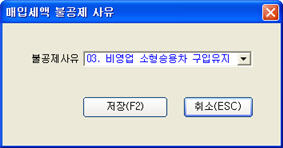
면세사업자로 사업자로 부터의 매입한 거래금액에 대한 특별세액공제를 받는 의제매입공제 거래일 경우는 [의제매입]을 선택합니다.
![]()
그리고 [의제매입]의 오른쪽에 있는 버튼을 클릭해 의제매입공제율을 입력합니다.
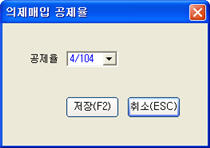
[회계전표반영] 버튼을 통해 매입전표의 내역을 회계관리의 회계전표로 반영합니다.
버튼을 클릭하면 현재 입력된 매입정보를 가지고 자동분개를 통해 회계전표를 발생시킵니다.
그리고 발생된 회계전표를 엽니다.
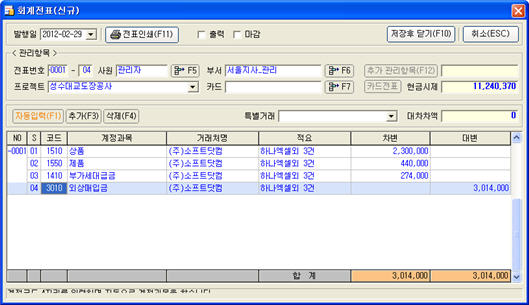
분개를 확인하고 금액과 거래처 추가관리항목을 설정하고 회계전표를 저장합니다.
[회계반영취소]를 사용해 기 발행된 회계전표를 취소합니다.
매입전표를 통해 발생된 거래내역은 [회계전표반영]을 통해 회계전표로 저장을 해야 현금거래, 은행거래, 어음거래등을 관리할 수 있습니다.
물론 회계관리에서 회계전표를 따로 작성해 관리할 수 있지만 그렇게 하면 이중으로 작업을 하는 업무의 비효율을 초래합니다.
그러므로 영업구매 전표를 통해 회계전표를 반영하면 업무가 서로 연결되어 효율적으로 업무를 처리할 수 있게 됩니다.
[세금계산서/계산서 발행] 버튼을 실행하면 매입거래에 대한 세금계산서를 발행합니다.
이것은 매입자가 매출자에게 발행하는 역발행 세금계산서를 발행하는 것입니다.
[거래내역인쇄] 버튼을 실행하면 전표내역을 인쇄를 합니다.
거래내역 인쇄에서 인쇄의 제목을 필요에 맞게 변경해서 인쇄를 할 수 있습니다.
* 시리얼번호 입력방법
매입 또는 매출전표에서 비고사항에 시리얼번호를 자동으로 입력하는 기능입니다.
시리얼번호(이력번호)를 일일이 기억하여 입력해야 하는 번거로움 없이 시리얼번호를 입력할 수 있게 되었습니다.
매입 또는 매출전표의 [비고] 항목이 입력모드로 변경되면 [...] 버튼이 나타납니다.
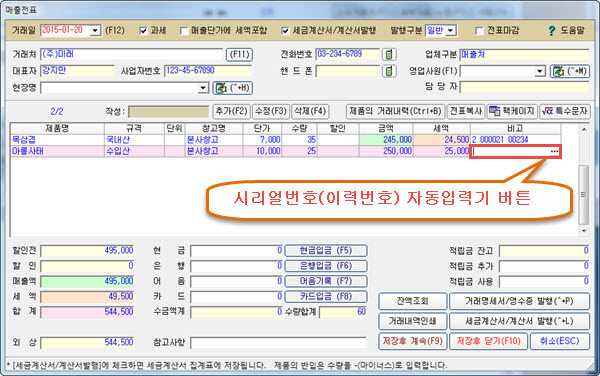
이 버튼을 마우스로 클릭하면 시리얼번호 선택창이 나타납니다.
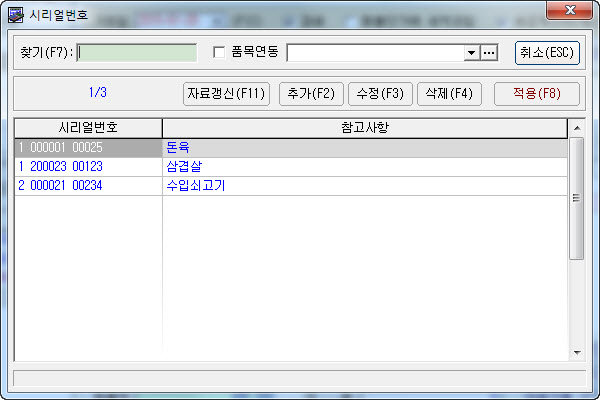
이 창에서 새로운 시리얼번호를 등록하고자 하면 [추가] 버튼을 클릭하여 새로운 시리얼번호를 등록합니다. 수정하고자 할 때는 수정 버튼을 실행합니다.
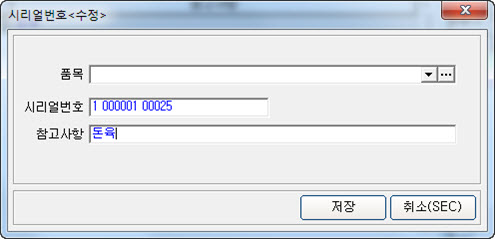
품목과 연동한 시리얼번호를 등록하고자 할 때는 품목을 선택해 줍니다.
시리얼번호 창에서 입력할 시리얼번호(입력번호 등)를 선택하고 [적용] 버튼을 클릭하면 비고 항목에 시리얼번호가 자동으로 입력됩니다.
전표에 입력되어 있는 시리얼번호를 거래명세서에 출력하고자 하면 현재의 거래명세서 양식을 변경해야 합니다.
거래명세서 인쇄양식의 변경을 원하시는 고객님은 고객지원실로 전화를 주시기 바랍니다.
원격지원을 통해 인쇄양식을 수정해드리겠습니다.